För ett decennium sedan var det en huvudvärk att försöka få Windows och OS X att prata med varandra. Vår tidigare artikel visade hur du ställer in ett nätverk mellan OS X Snow Leopard och Windows 7 . Sedan dess har det blivit lättare, särskilt med Windows 10 och OS X El Capitan . Det finns många tillgängliga alternativ, som inkluderar filsynkronisering och användning av externa lagringsmedier . Att sätta upp ett peer-to-peer-nätverk är också ett alternativ. Låt oss titta på det.
Konfigurera ett nätverk mellan OS X El Capitan och Windows 10
Innan du börjar, kontrollera att båda operativsystemen är uppdaterade . På OS X, gå till Apple-menyn > App Store > Uppdateringar för att säkerställa att den är uppdaterad.
Kontrollera också att dina nätverkskort fungerar korrekt. I Windows 10, tryck på Windows-tangenten + X och klicka sedan på Enhetshanteraren . Expandera nätverkskort; om det inte finns något utropstecken, då är du redo att gå.
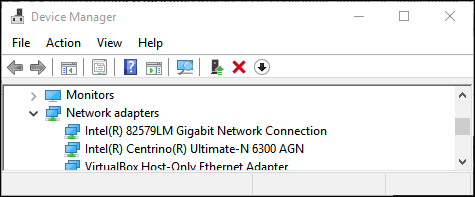
I OS X, starta Systeminställningar > Nätverk och klicka på din nätverksanslutning.
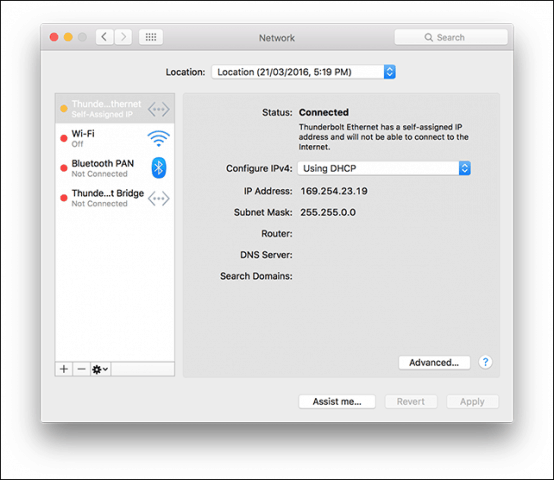
Aktivera fildelning och nätverksupptäckt
Innan du kan bläddra i varje dator måste du aktivera möjligheten för både Windows 10 och OS X att se varandra. I OS X, starta Systeminställningar > Delning > bocka av Fildelning . Klicka på Alternativ och bocka sedan av ditt användarkonto. Om du inte kan göra detta kan ditt iCloud-konto förhindra det. Se instruktioner längre ner i den här artikeln om hur du felsöker det här problemet.
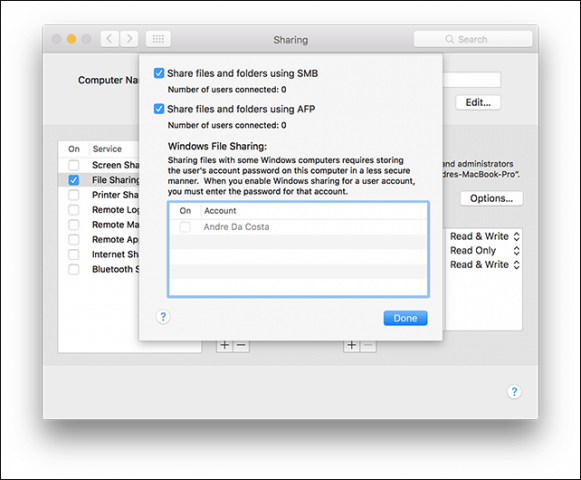
I Windows 10 klickar du på Start > Filutforskaren och klickar sedan på Nätverk i navigeringsfönstret. Klicka på Aktivera nätverksupptäckt och fildelning .
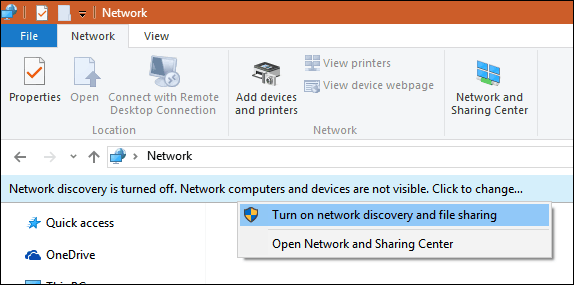
Ethernet eller trådlöst
Den här artikeln förutsätter att du använder en Ethernet-anslutning, vilket är det bästa sättet att få saker att fungera. Allt du behöver är en CAT5-kabel för att ansluta båda datorerna. Du kan också använda en grundläggande nätverksswitch eller router för att ansluta båda maskinerna. Beroende på vilken Mac-modell du äger kan du behöva investera i en Apple Thunderbolt till Gigabit Ethernet-adapter ; om det inte finns någon inbyggd Ethernet-port. De flesta Windows-datorer har en inbyggd Ethernet-port; undantag inkluderar Ultrabooks och en 2-i-1-enhet som Microsoft Surface.

När du har anslutit båda systemen startar du Finder eller trycker på Skift + Kommando + K för att öppna nätverksmappen. Din Windows 10-dator bör monteras automatiskt. Dubbelklicka på den.
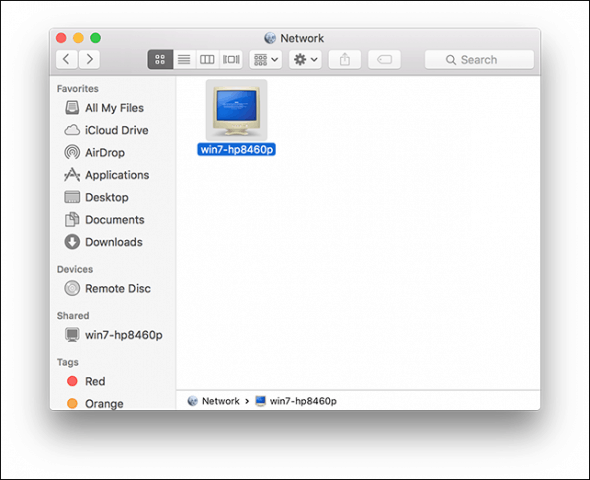
På nästa skärm klickar du på knappen Anslut som.
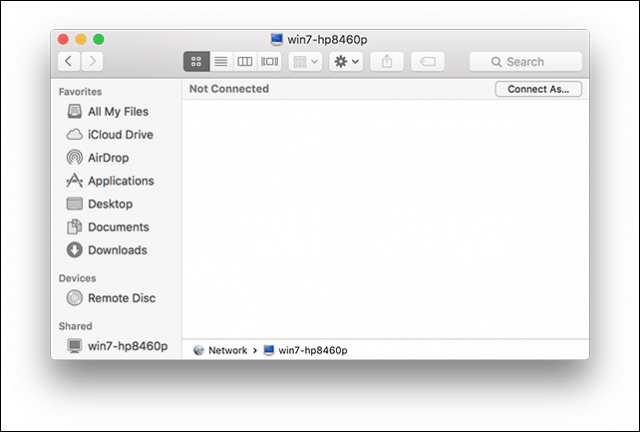
Ange ditt Microsoft-konto och lösenord och klicka sedan på Anslut.
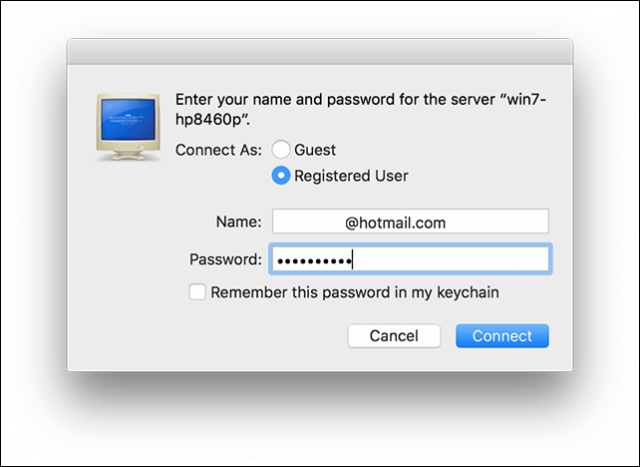
Automatiskt monteras dina personliga mappar och andra delade mappar i Finder.
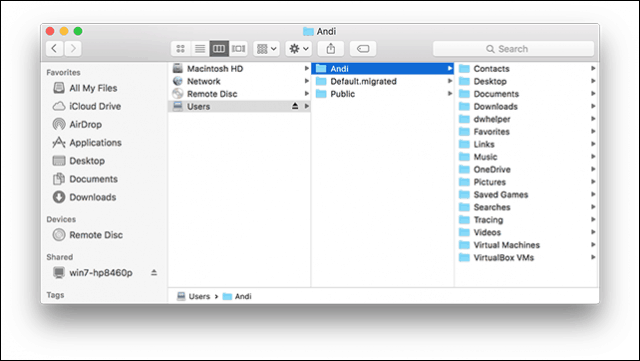
Du kan fortsätta att bläddra och kopiera filer.
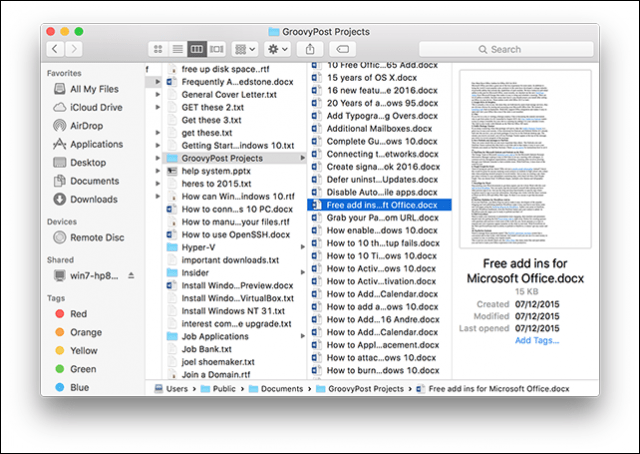
Anslut till OS X El Capitan från Windows 10
Klicka på Start > Filutforskaren > Nätverk . Dubbelklicka på Mac-ikonen och logga sedan in.
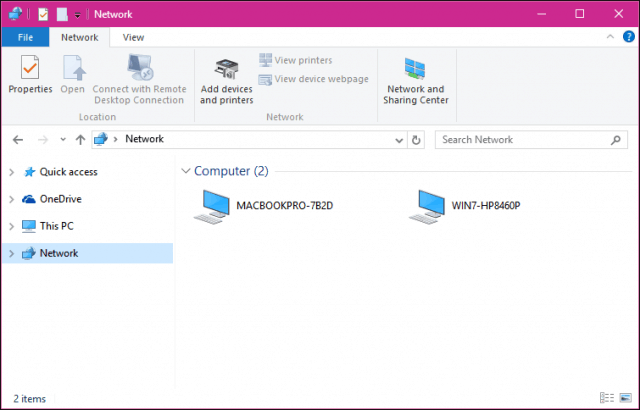
Om du inte kan logga in kan ditt iCloud-konto på Mac hindra dig från att göra det. Om du använder dina iCloud-uppgifter för att logga in på din Mac är den tyvärr inte kompatibel med Windows fildelning av säkerhetsskäl. Lösningen för detta är att ändra ditt kontolösenord.
Öppna Systeminställningar > Användare och grupper > Ändra lösenord, klicka på Använd separat lösenord.
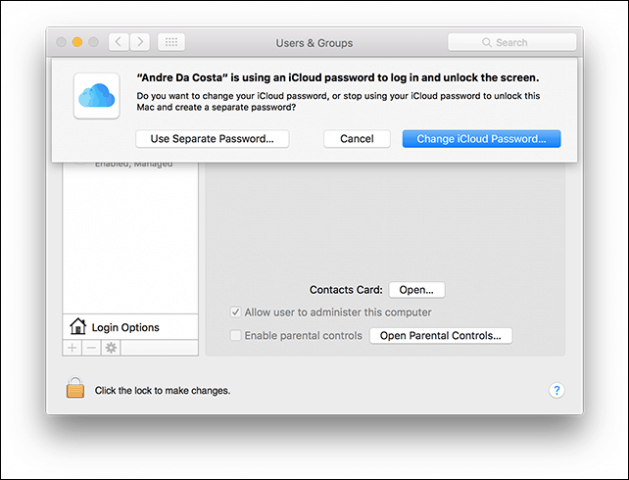
Ange ett nytt lösenord, bekräfta, starta om din Mac och konfigurera Windows fildelning igen. Starta Systeminställningar > Delning > bocka av Fildelning > klicka på Alternativ och bocka sedan av kontot du vill dela filer från.
Andra felsökningssteg
Om du fortfarande inte ser Mac-datorn, försök att ansluta manuellt med NETBIOS-namnet. Du hittar detta i nätverksinställningarna på Mac. Starta Systeminställningar > Nätverk > Avancerat > fliken WINS.
Från din Windows-dator, tryck på Windows-tangenten + R, skriv sedan in maskinnamnet och klicka sedan på OK. Ange dina referenser; du bör kunna komma åt dina resurser.
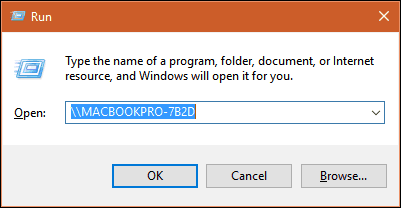
Det finns fortfarande några rynkor i nätverksupplevelsen mellan OS X och Windows, men det har verkligen blivit bättre – både från installations- och felsökningssidan. Jag hoppas att Apple ändrar iCloud-lösenordspolicyn i framtida versioner av OS X. Jag skulle kunna logga in på min Windows-dator från Mac med mina Microsoft-kontouppgifter, så jag förstår inte varför det inte kan vara samma sak för OS X.
Se till att kolla in våra andra artiklar om fildelning:

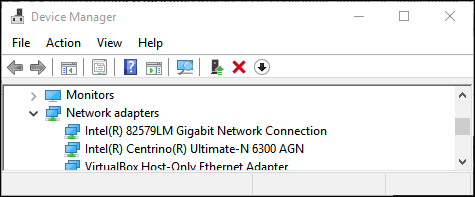
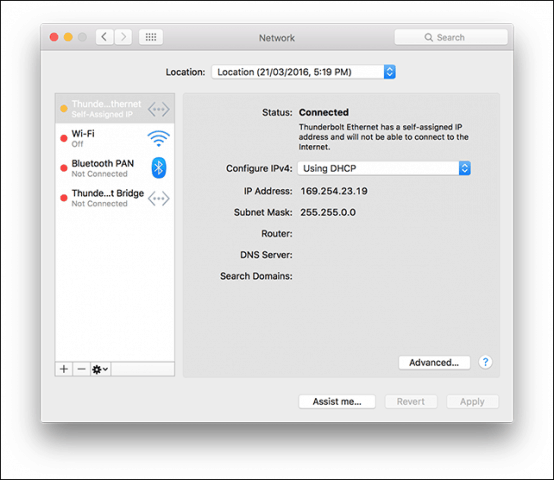
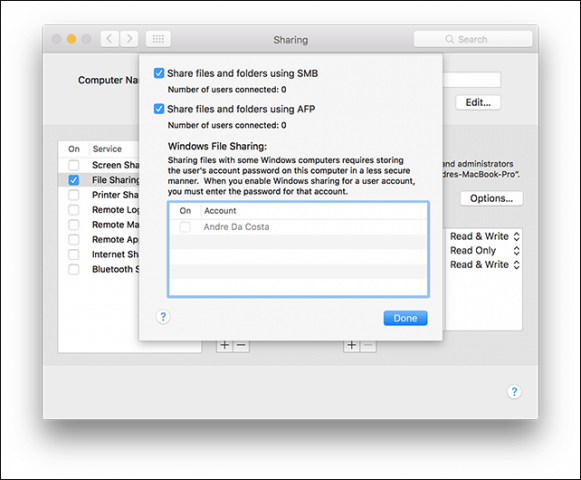
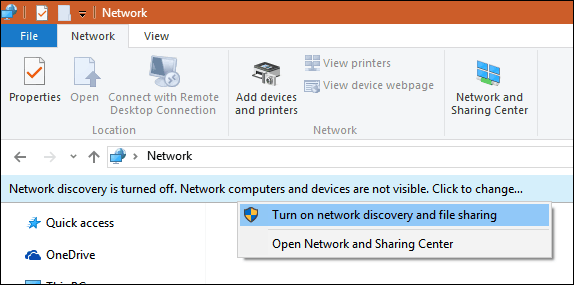

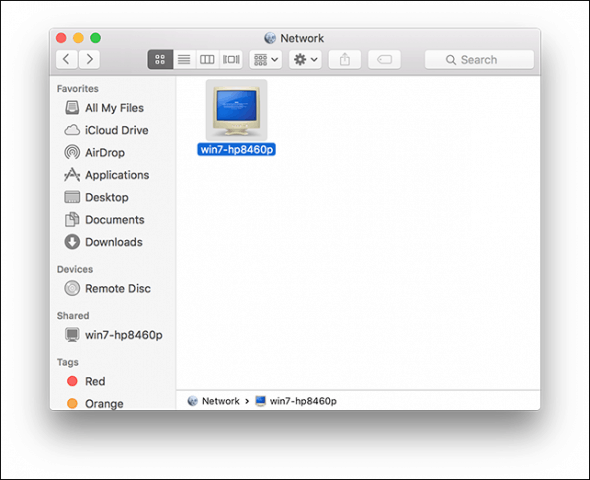
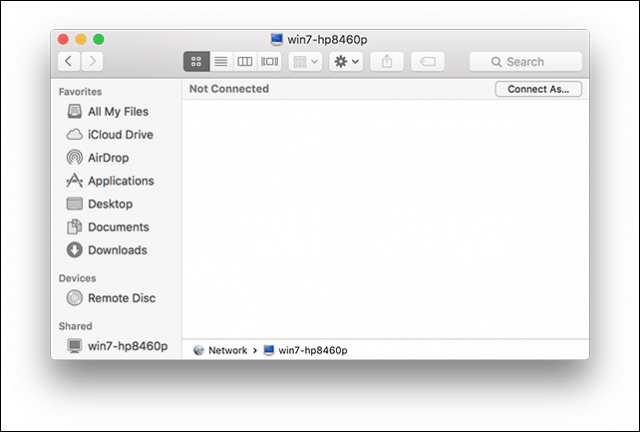
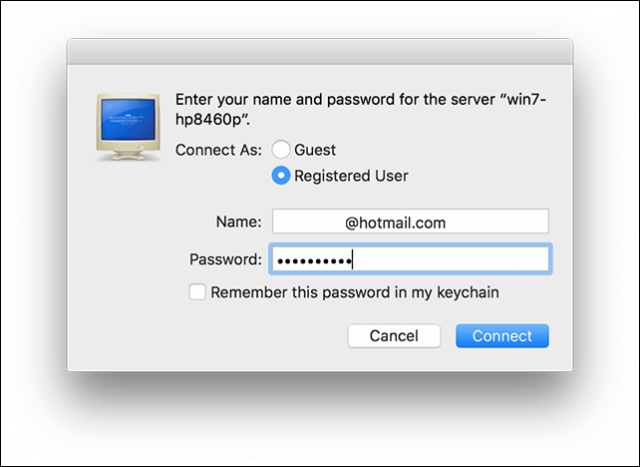
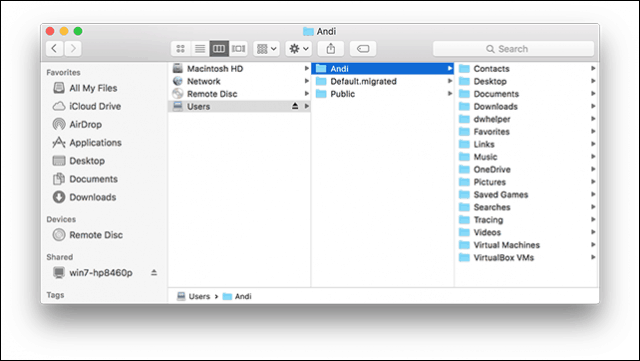
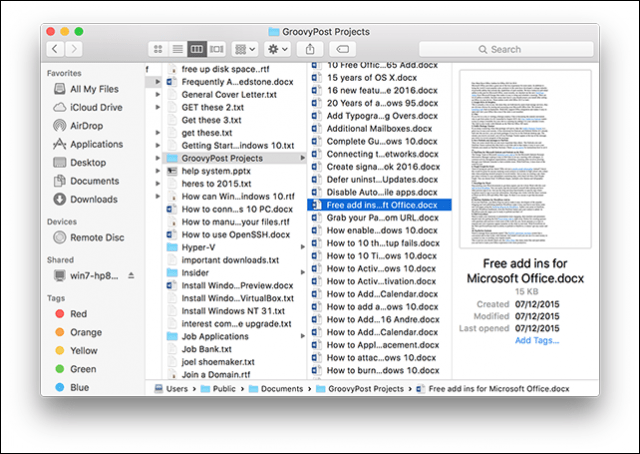
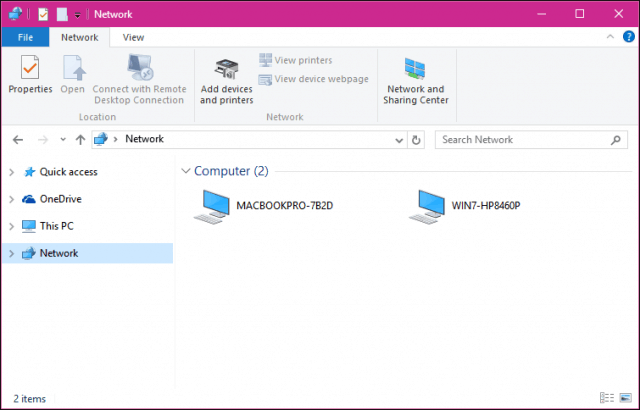
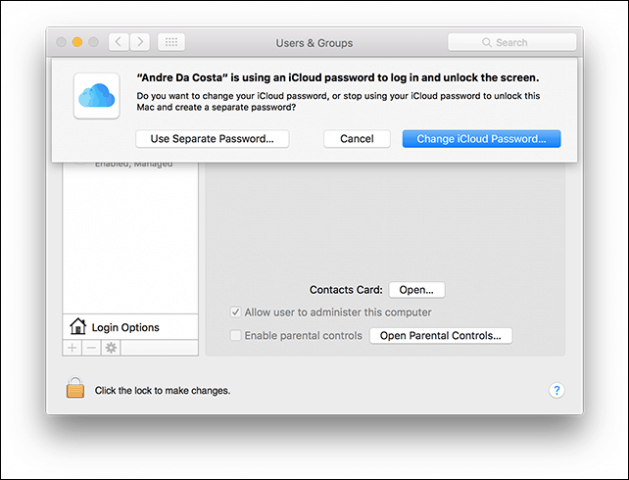
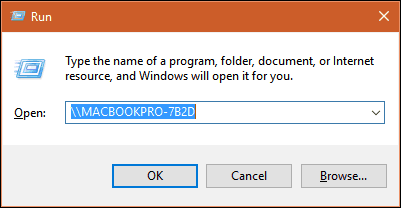



![[100% löst] Hur åtgärdar jag meddelandet Fel vid utskrift i Windows 10? [100% löst] Hur åtgärdar jag meddelandet Fel vid utskrift i Windows 10?](https://img2.luckytemplates.com/resources1/images2/image-9322-0408150406327.png)




![FIXAT: Skrivare i feltillstånd [HP, Canon, Epson, Zebra & Brother] FIXAT: Skrivare i feltillstånd [HP, Canon, Epson, Zebra & Brother]](https://img2.luckytemplates.com/resources1/images2/image-1874-0408150757336.png)